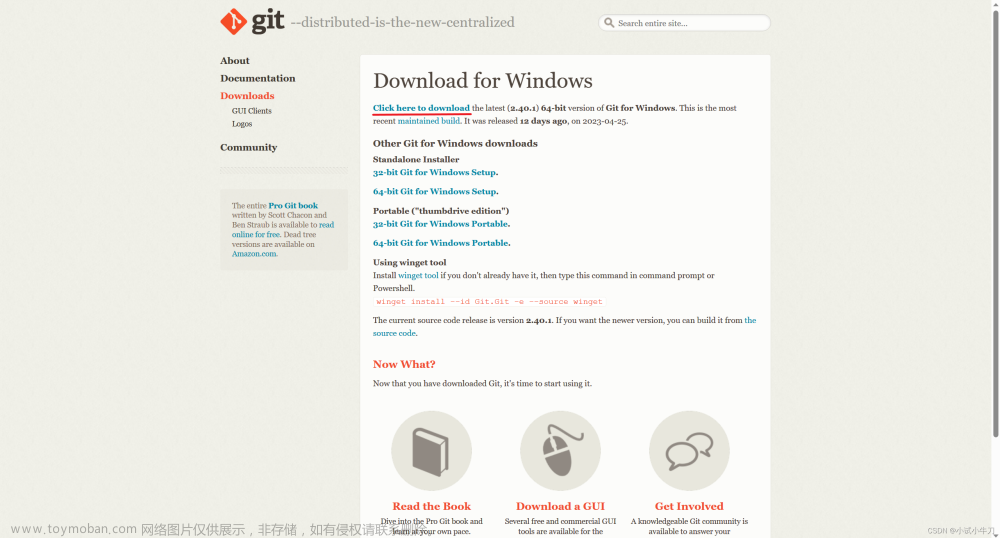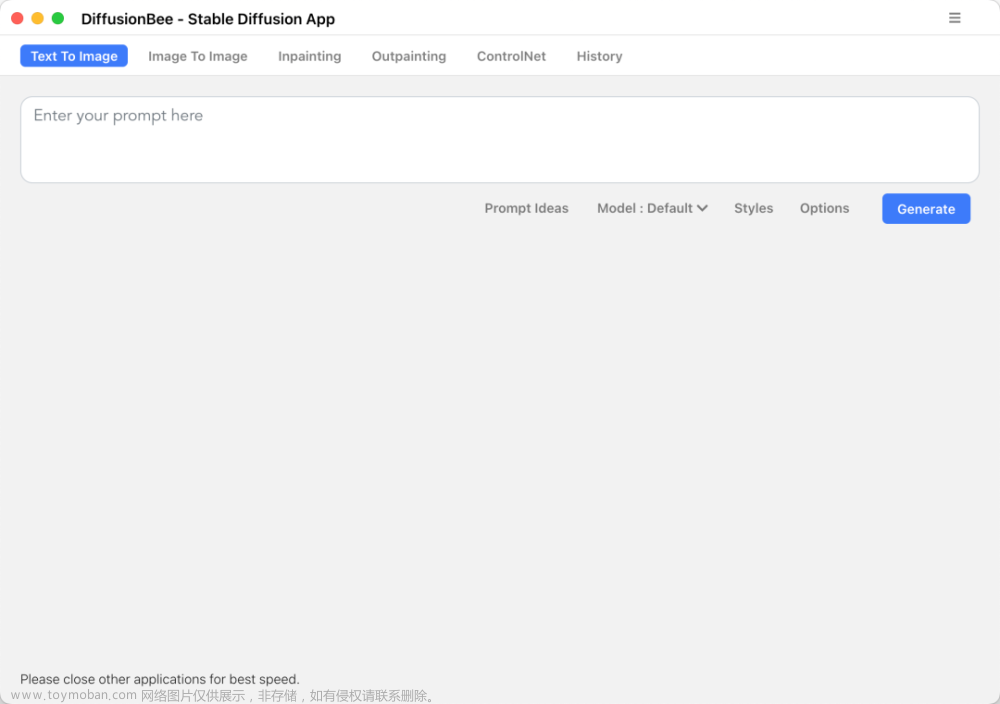前言
本文将用最干最简单的方式告诉你怎么将Stable Diffusion AI图像生成软件部署到你的本地环境
关于Stable Diffusion的实现原理和训练微调请看我其他文章
部署Stable Diffusion主要分为三个部分
- 下载模型(模型可以认为是被训练好的,生成图像的大脑)
- 部署Web UI(可通过浏览器访问的操作界面,可以更方便的生成图像、设置参数)
- 部署环境(Python、Pytorch等运行环境和Stable Diffusion本体)
一 下载模型
模型链接
进入页面后下方有两个可下载的模型,4.27GB对应小显存显卡(小于6GB),7.7GB版本对应高显存显卡
Stable Diffusion项目中自带4.27GB版本的模型,所以如果你的显卡够硬,可以手动下载7.7GB版本
二 部署Web UI
这玩意是个可视化网页操作台,在这里可以选择模型、调整参数,执行训练、生成等任务,可以说代码以外的大部分操作都得靠它
首先确保你本地已经安装了Git
然后使用git 克隆项目,在控制台中输入:git clone https://github.com/AUTOMATIC1111/stable-diffusion-webui.git
三 部署环境
Web UI下载完成后进入刚下载的目录,开始安装Diffusion依赖包
如果是windows平台就运行webui-user.bat,如果是mac os就运行webui-macos-env.sh
安装过程很长,建议打两局拳皇
如果你想用conda环境,那么请在控制台中切换好环境,然后再执行安装脚本
有的同学反馈总是下载不成功。那很可能是网络问题,你可以先执行这个指令:pip config set global.index-url https://pypi.tuna.tsinghua.edu.cn/simple
将设置清华资源镜像,然后再执行安装脚本应该就没问题了

安装完成后会自动打开网页
四 测试图像生成
在网页中,txt2img一栏填入关键字,
例如: the girl holds a laser cnannon in her left hand and a laser knife in her right hand
然后点击右侧的Generate按钮,即可在下方看到生成结果

五 界面汉化
是中国人就说中国话
还是进入刚才的web ui界面,找到Extensions栏->Install from URL->URL for extension’s git repository
填入项目地址:https://github.com/VinsonLaro/stable-diffusion-webui-chinese
然后点击下方的Install按钮
安装完成后进入Installed栏,点击Apply and restart UI进行重启 点击"Settings",左侧点击"User interface"界面,在界面里最下方的"Localization (requires restart)“,选择"Chinese-All"或者"Chinese-English”
点击"Settings",左侧点击"User interface"界面,在界面里最下方的"Localization (requires restart)“,选择"Chinese-All"或者"Chinese-English”
点击界面最上方的黄色按钮"Apply settings",再点击右侧的"Reload UI"即可完成汉化
完成汉化后长这样
六 选择模型
模型的目录位置在项目中的models目录下。进入该目录会看到里面有很多子目录,模型文件一般放在Stable-diffusion目录下

然后回到ui 首页,点击刷新按钮刷新出模型,选择后等待解析完成即可使用
七 其他资源(均免费)
Stable Diffusion 官方模型:
https://huggingface.co
另一个比较火的模型 网站
https://civitai.com/文章来源:https://www.toymoban.com/news/detail-763647.html
附
关于Stable Diffusion预训练、微调训练在我的另一个贴子中,有兴趣可以看看文章来源地址https://www.toymoban.com/news/detail-763647.html
到了这里,关于Stable diffusion ai图像生成本地部署教程的文章就介绍完了。如果您还想了解更多内容,请在右上角搜索TOY模板网以前的文章或继续浏览下面的相关文章,希望大家以后多多支持TOY模板网!